Диалоговое окно Назначить символ по умолчанию позволяет задать символ по умолчанию, используемый при создании точечных объектов в ArcGIS for AutoCAD, и применить выбранные опции символа к выбранным объектам слоя точечных, мультиточечных или полигональных объектов. При работе со слоями точек или мультиточек вы можете выбрать один из трех типов элементов: точка, ссылка на блок и точка COGO. Можно задать символы полигона на Automatic (контуры полилиний) или Hatch, где для рисования объекта используется элемент штриховки.
Примечание:
Вы по-прежнему можете создавать объекты с вариациями символов, которые отличаются от установленного по умолчанию символа. Эти элементы могут быть распознаны как объекты, если они соответствуют критериям фильтра запроса конкретного векторного слоя.
Тип элемента
В зависимости от геометрии векторного слоя и выбранного типа элемента вам будут предоставлены различные контекстные опции для определения символа по умолчанию.
Точка
Когда в раскрывающемся меню Тип элемента выбрано значение Точка, инструменты создания объектов и объекты, созданные из веб-слоя объектов, используют символ точки AutoCAD по умолчанию, заданный в AutoCAD для точечного элемента. Вы можете использовать стандартные инструменты AutoCAD для управления этим точечным символом, такие как цвет слоя и цвет элемента, также можно использовать системные переменные AutoCAD PDSIZE и PDMODE для управления символом и размером символа.

Ссылка на блок
Эта опция доступна для слоев точечных и мультиточечных объектов. Когда в раскрывающемся меню Тип элемента выбрано значение Ссылка на блок, инструменты создания объектов и объекты, созданные из векторного веб-слоя. Вы можете использовать стандартные инструменты AutoCAD для управления символом ссылки на блок, такие как цвет слоя и цвет элемента, также можно использовать другие стандартные инструменты AutoCAD для управления выбранной ссылкой на блок. Если в векторном слое есть числовое поле ROTATION, значение этого поля используется для автоматического поворота символа блока, и любое изменение поворота блока отражается в значении поля как поле, связанное со свойством.

Выбрать блок для использования
Опция Выбрать блок для использования позволяет выбрать любую из ссылок на блоки, загруженных в данный момент на чертеже. Чтобы получить доступ к блокам из библиотек блоков или других источников, сначала загрузите их в чертеж, используя один из стандартных рабочих процессов AutoCAD. Это включает в себя библиотеку блоков Esri, которая поставляется вместе с ArcGIS for AutoCAD.
Точка COGO
Если вы работаете в Civil 3D со слоями точечных или мультиточечных объектов, вы можете задать значение Тип элемента как Точка COGO. В этом случае, инструменты создания объектов и объекты, созданные из слоя веб-объектов, используют точки COGO для отображения новых объектов. Вы можете использовать стандартные инструменты AutoCAD для управления символами точек COGO, такие как цвет слоя и цвет элемента, также можно использовать другие стандартные инструменты AutoCAD для управления выбранной точкой COGO. Вы можете включать объекты в группы точек COGO. Чтобы облегчить создание групп точек COGO, вы можете выбрать описание по умолчанию, которое будет включено во все новые объекты, размещенные с помощью инструментов построения ArcGIS for AutoCAD, или в новые объекты, созданные из слоя веб-объектов. Если в векторном слое есть числовое поле ROTATION, значение этого поля используется для автоматического поворота символа точки COGO. Любое изменение поворота точки COGO отражается в значении поля как поле, связанное со свойством.

Ввести префикс для описания точки
Ниспадающее меню Ввести префикс для описания точки позволяет указать строку описания, которая используется для описания точки COGO. Используйте свойство описания точки COGO для организации точек COGO в группы точек.
Автоматически
Эта опция доступна только для слоев полигональных объектов. Когда ArcGIS for AutoCAD создает или перерисовывает объект, опция Автоматически создает полилинейные элементы. Она нарисует замкнутый полилинейный объект в соответствии с текущими настройками рисования AutoCAD и свойствами слоя AutoCAD.
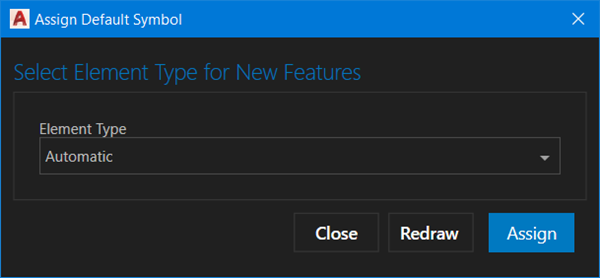
Штрих-метка
Эта опция доступна только для слоев полигональных объектов. Опция Штрих-метка будет рисовать элементы штриховки, когда ArcGIS for AutoCAD создает или перерисовывает объект.
Ниспадающее меню Выберите используемый шаблон штриховки позволяет указать строку описания, которая используется для описания точки COGO. Используйте свойство описания точки COGO для организации точек COGO в группы точек.

Выберите используемый шаблон штриховки
Ниспадающее меню Выберите используемый шаблон штриховки позволяет выбрать существующее имя шаблона штриховки AutoCAD на чертеже, которое будет использоваться в качестве символа по умолчанию.
Кнопки диалогового окна
Вы можете управлять применением опций к чертежу с помощью кнопок диалогового окна.
Кнопка Назначить
Кнопка Назначить задает символ по умолчанию для выбранных параметров для всех будущих объектов выбранного векторного слоя, размещаемых с помощью инструментов создания объектов, или при добавлении новых объектов к чертежу из веб-слоя объектов.
Символ точечного объекта по умолчанию используется в ArcGIS for AutoCAD для создания точечных объектов на чертеже в следующих случаях:
- В диалоговом окне Назначить символ по умолчанию вы задаете символ по умолчанию, который будет назначен для данного точечного, мультиточечного или полигонального векторного слоя при использовании опции контекстного меню Создать объект или опции createFeature команды Esri_FeatureLayer.
- Точечный объект, созданный из веб-слоя точечных объектов, добавляется, перерисовывается или синхронизируется с помощью сервиса объектов.
- Кнопка Создать новый объект используется для размещения точечного объекта на слое точечных объектов на панели Ресурсы Esri .
Кнопка Перерисовать
Кнопка Перерисовать меняет тип элемента выбранных объектов указанного векторного слоя на выбранные параметры.
Кнопка отмены
Кнопка Отмена закрывает диалоговое окно без внесения дополнительных изменений в векторный слой или в выбранные элементы.